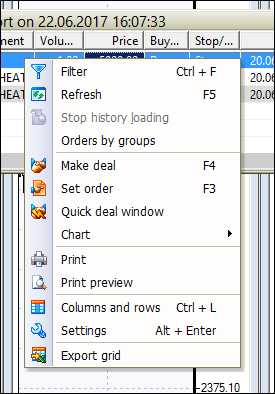- المنصة
- منصات تداول
- التوجيهات اليدوية
- دليل المستخدم للنت تريدكس على الويندوز
- تقرير سجل الأوامر
تقرير سجل الأوامر
لتشكيل تقرير سجل الأوامر لفترة معينة من الوقت ، قم باختيار "تقرير سجل الأوامر" من تبويب الـ"عرض" من المنصة.
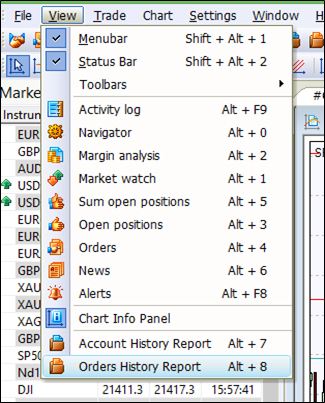
ستفتح نافذة "فلترة سجل الأوامر". في هذه النافذة ، بإمكانك تعيين النطاقات الزمنية من أجل تشكيل جدول العمليات مع الأوامر للنطاقات الزمنية المحددة: في القسم "وضع" – لوضع الأوامر في نطاق محدد؛ في قسم "المنشط" – لتفعيل الأوامر في نطاق محدد؛ في قسم "مغلق" – لتنفيذ أو إلغاء الأوامر في نطاق محدد. بالإضافة إلى ذلك ، يمكن تصفية الجدول عن طريق تحديد نوع الأمر في قسم "نوع" و تحديد نوع العملية مع الأمر في قسم "الحالة". في القسم "أحدث" ، بإمكانك أيضاّ رؤية الحد الأقصى لأحدث السجلات المعروضة.
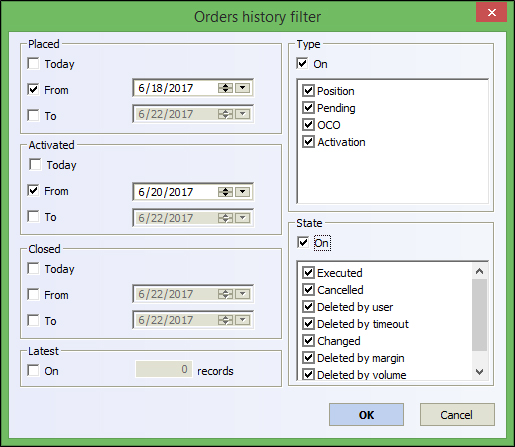
عقب النقر على زر "موافق" ، سيتم فتح نافذة تقرير سجل الأمر:

يجب الملاحظة أن الأوامر المؤجلة ليست معروضة في التقرير – لا يتضمن التقرير سوى الإجراءات التي تتضمن أوامر. يمكن الاطلاع على الأوامر المؤجلة في جدول "الأوامر" من منصة التداول. بعد ذلك ، يمكن تصنيف هذا الجدول بحسب أي عمود بالنقر على اسم ذلك العمود.
بالنقر بزر الماوس الأيمن على نافذة التقرير ، بإمكانك استدعاء قائمة السياق مع خمس مجموعات من الوظائف المفيدة:
- تصفية و تحديث التقرير ، و كذكك تسلسل الأوامر وفقاّ للمجموعات ذات الصلة مع بعضها (على سبيل المثال ، إذا تم حذف الأمر المؤجل جنباّ إلى جنب مع أوامر أخذ الربح و وقف الخسارة ، سيتم تجميع التقارير الثلاثة لحذف الأوامر الثلاثة مع بعضها البعض)؛
- استدعاء حوارات الصفقات، الأوامر و عرض الرسم البياني ، في حال الطلب من القائمة كان على نفس خط الأداة المالية المقابلة؛
- الطباعة مع المعاينة؛
- إعدادات جدول التقرير؛
- إصدار التقرير إلى ملف يحتوي على امتداد ".csv".